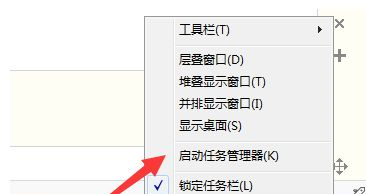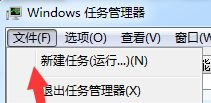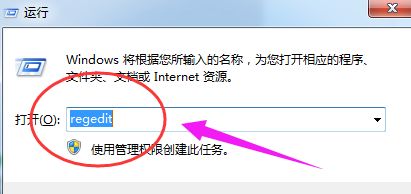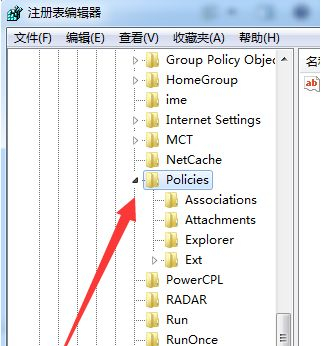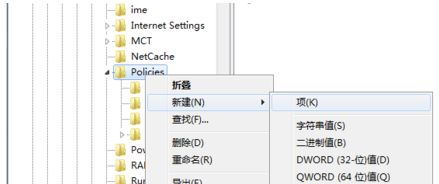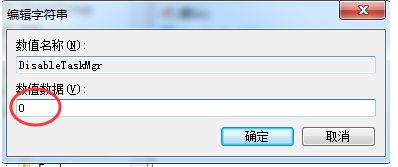Win7系统是一个非常稳定的系统,不过在使用过程中难免会碰到一些问题,例如有些小伙伴遇到任务管理器停止工作情况出现,那么碰到这种问题应该怎么办呢?下面就和小编一起来看看有什么解决方法。
Win7任务管理器停止工作的解决方法
方法一
1、右键点击桌面下方的【任务栏】空白区域,在弹出的菜单栏选择【任务管理器】。
2、进入任务管理器界面,点击上方的【文件】选择【新建任务】。
3、在弹出的任务对话框输入 explorer.exe 命令,点击确定,重新启动资源管理器。
方法二
1、按“win + R”打开【运行】选项,弹出的运行对话框中输入 regedit 命令,点击确定进入注册表界面。
2、进入注册表界面,依次定位到【HKEY_CURRENT_USERSoftwareMicrosoftWindowsCurrentVersionPolicies】项下。
3、右键点击Policies项,选择【新建】,【项】将其命名为 System。
4、接着在System项右方空白区域选择【新建】,【字符串值】将其命名为 DisableTaskMgr。
5、双击打开新建的DisableTaskMgr数值,将其数据设置为 0 点击确定。

 时间 2022-06-14 09:27:16
时间 2022-06-14 09:27:16 作者 admin
作者 admin 来源
来源 

 立即下载
立即下载